Microsoft系統管理中心的 365 報告 – 適用於Microsoft 365 使用量的 Copilot
Microsoft 365 使用量儀錶板會顯示組織中Microsoft 365 生產力應用程式的活動概觀。 它可讓您深入瞭解個別的產品層級報告,讓您更深入瞭解每個應用程式內的活動。 若要檢視所有報表,請參閱 報表概觀一文。
在持續增強功能的適用於 Microsoft 365 使用量報告中,您可以檢視用戶採用、保留和參與與 Copilot for Microsoft 365 的摘要,以及貴組織中每個 Copilot 使用者的活動。 報表會在 72 小時內可供使用,一旦可用,報表上顯示的使用量數據最多可以有 72 小時的延遲。
如何取得適用於 Microsoft 365 使用量報告的 Copilot?
- 在系統管理中心中,移至 [報告]>[使用狀況]。
- 選取 [ copilot for Microsoft 365] 頁面。
- 選取 [使用量] 索引標籤以檢視採用和使用計量。
解譯適用於 Microsoft 365 使用量報告的 Copilot
您可以使用此報告來查看組織中適用於 Microsoft 365 的 Copilot 使用方式。
在頂端,您可以依不同的期間進行篩選。 過去 7 天、30 天、90 天或 180 天內可以檢視適用於 Microsoft 365 的 Copilot 報告。
您可以檢視 Copilot Microsoft 365 使用量的數個數位,其中會醒目提示啟用號碼和啟用的採用:
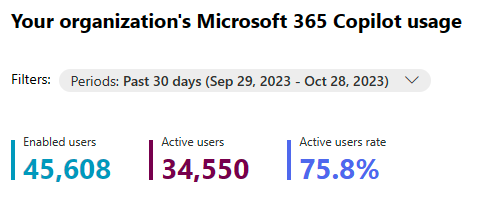
[已啟用的使用者 ] 會顯示在所選時段內,使用 Copilot 取得Microsoft 365 個授權的組織中唯一用戶總數。
[作用中使用者 ] 會顯示在所選時段內,在 Microsoft 365 中的一或多個應用程式中,嘗試使用者起始的 Copilot 以取得 Microsoft 365 功能的已啟用用戶總數。
作用中的使用者比率 會顯示組織中的作用中用戶數目除以已啟用的用戶數目。
在 [建議] 中,建議的動作卡片 會醒目提示 Microsoft Copilot 儀錶板,您可以在其中將深入解析傳遞給 IT 領導者,以探索 Viva Insights 中的 Copilot 整備程度、採用和影響。
您可以在此報表中看到下列摘要圖表作為預設檢視:
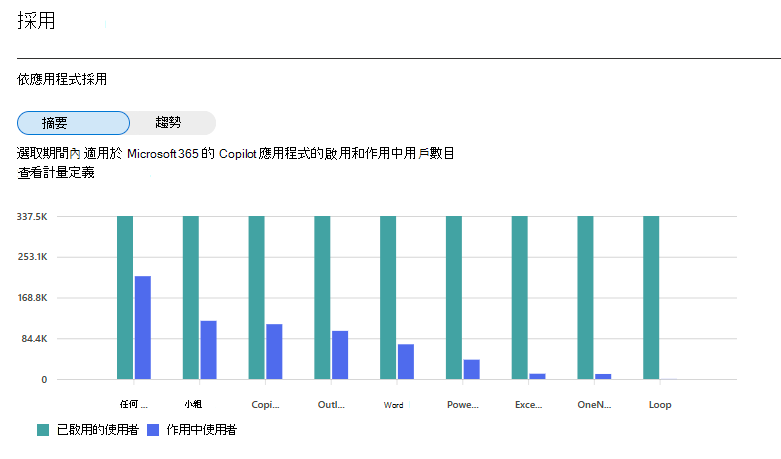
[已啟用的使用者] 和 [作用中使用者] 計量的定義與先前提供的定義相同。
請注意,在 2024 年 1 月 25 日之前,Word、Excel 和 PowerPoint 的作用中使用者尚未完成。
重要事項
您的組織必須為 Windows、Mac、iOS 和 Android 啟用 Office 應用程式的選擇性診斷遙測,才能在此報告中擷取完整的使用方式資訊。 深入瞭解診斷遙測設定。
[摘要] 檢視 會顯示時間範圍Microsoft 365 個生產力應用程式中,Copilot Microsoft 365 的總使用量。
趨勢檢視 顯示時間範圍的 Microsoft 365 生產力應用程式中,Copilot Microsoft 365 的每日時間趨勢。
您可以在 [摘要] 檢視和 [趨勢] 檢視之間切換。
在 [摘要] 檢視的暫留狀態中,您可以看到選取的時間範圍和數據重新整理時間。
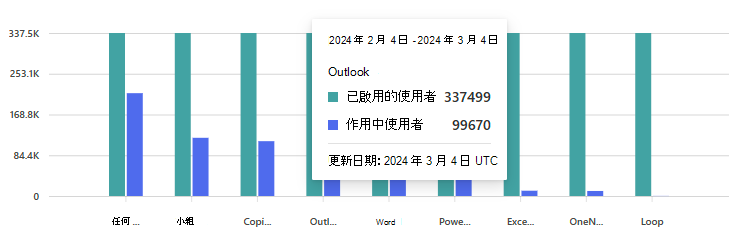
切換至趨勢檢視時,您可以在下拉式清單中選取一個產品,以查看每日使用量。
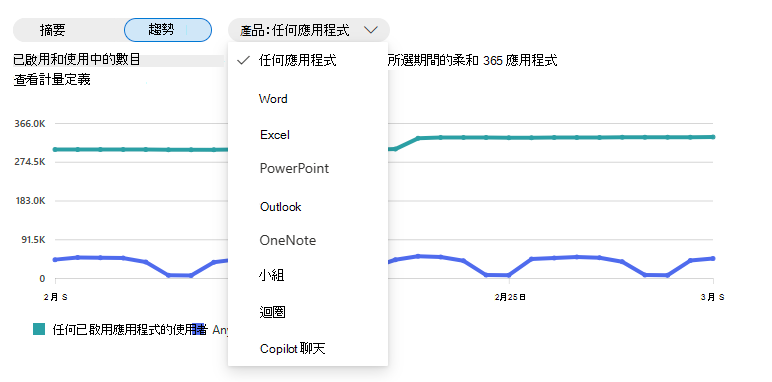
在 [採用] 區段中,您可能會看到建議卡片:
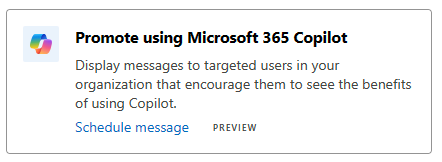
若要深入瞭解如何針對 Microsoft 365 Copilot 使用組織訊息,請 參閱使用組織訊息Microsoft 365 功能採用。
您也可以選取省略號,然後選取右上角的 [匯出],將報告資料匯出至 Excel .csv 檔案。
您可以檢視數據表清單,以顯示 Microsoft 365 產品中已啟用 Microsoft 365 用戶最後一個活動日期的每個 Copilot。
選取 [選擇欄位] 以新增或移除資料表中的欄位。
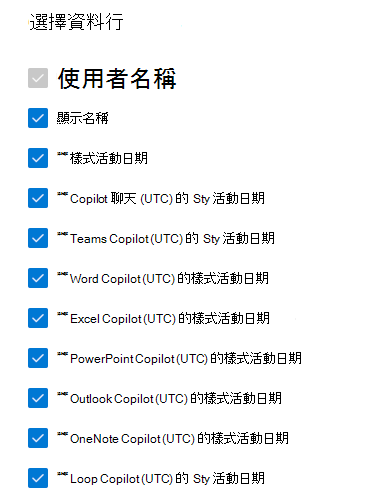
您也可以選取 [匯出] 連結,以將報表資料匯出到 Excel .csv 檔案。 這會匯出所有使用者Microsoft 365使用量數據的 Copilot,並可讓您執行簡單的排序、篩選和搜尋進一步分析。
為了確保資料品質,我們會執行過去三天的每日資料驗證檢查,並會填滿偵測到的任何缺口。 在該流程期間,您可能會注意到歷程記錄資料的差異。
用戶最後一個活動數據表
| 項目 | 描述 |
|---|---|
| 使用者名稱 | 使用者的主體名稱。 |
| 顯示名稱 | 使用者的完整名稱。 |
| 上次活動日期 (UTC (通用時間代碼)) | 無論過去 7/30/90/180 天的選取時間週期為何,使用者在 Copilot 中活動Microsoft 365 的所有Microsoft 365 產品,包括任何刻意活動。 |
| Teams Copilot 的上次活動日期 (UTC) | 使用者在 Microsoft Teams Copilot 中活動的最新日期,包括任何刻意活動,不論過去 7/30/90/180 天的選取時間周期為何。 |
| Word Copilot 的上次活動日期 (UTC) | 使用者在 Word Copilot 中活動的最新日期,包括任何刻意活動,不論過去 7/30/90/180 天的選取時間周期為何。 |
| Excel Copilot (UTC) 的最後一個活動日期 | 使用者在 Excel Copilot 中活動的最新日期,包括任何刻意活動,不論過去 7/30/90/180 天的選取時間周期為何。 |
| PowerPoint Copilot (UTC) 的最後一個活動日期 | 使用者在PowerPoint Copilot 中活動的最新日期,包括任何刻意活動,不論過去 7/30/90/180 天的選取期間為何。 |
| Outlook Copilot (UTC) 的最後一個活動日期 | 使用者在 Outlook Copilot 中活動的最新日期,包括任何刻意活動,不論過去 7/30/90/180 天的選取時間周期為何。 |
| OneNote Copilot (UTC) 的最後一個活動日期 | 使用者在 OneNote Copilot 中活動的最新日期,包括任何刻意活動,不論過去 7/30/90/180 天的選取時間周期為何。 |
| UTC) 迴圈 Copilot (的最後一個活動日期 | 使用者在 Loop Copilot 中活動的最新日期,包括任何刻意活動,不論過去 7/30/90/180 天的選取期間為何。 |
| UTC (上次的 Copilot 聊天活動日期) | 使用者在 Copilot 聊天中活動的最新日期,包括任何刻意活動,不論過去 7/30/90/180 天的選取時間周期為何。 |
將使用者特定資料匿名
若要讓 Copilot for Microsoft 365 報表中的數據匿名,您必須是全域管理員。 這會隱藏使用 MD5 哈希) 的可識別資訊 (,例如報表中的顯示名稱、電子郵件和Microsoft Entra 物件標識碼及其導出。
在 Microsoft 365 系統管理中心中,移至 [設定]>[組織設定],然後在 [服務] 索引標籤底下,選擇 [報告]。
選取 [報告],然後選擇 [顯示匿名識別項]。 此設定會同時套用至 Microsoft 365 系統管理中心和 Teams 系統管理中心的使用狀況報告。
選取 [儲存變更]。
常見問題集
使用者如何在 Copilot 中視為作用中,Microsoft 365 使用量?
如果使用者針對 AI 支援的功能執行了刻意動作,則會在指定的應用程式中被視為作用中。 例如,如果用戶選取 Word 功能區中的 Copilot 圖示來開啟 Copilot 聊天窗格,這不會計入使用中。 不過,如果使用者透過提交提示來與聊天窗格互動,則此動作會會計入作用中使用量。
Copilot 聊天使用量的動作清單為何?
此報表現在包含新的計量,適用於Microsoft圖形式聊天的 Copilot,簡化為「Copilot 聊天」。Copilot 聊天作用中使用者的動作清單包含下列各項:
- 在聊天視窗中輸入訊息並提交。
- 從 [試用這些提示] 區段中選取提示,這會自動將提示複製到聊天方塊中。
- 按兩下某些平臺中 [保持在最上層] 索引標籤中的其中一個建議, (例如 Microsoft365.com) 。
Teams Copilot 使用量是否包含 Teams 中的 Copilot 聊天使用量?
Teams Copilot 使用量排除 Teams 內的 Copilot 聊天使用量,因為 Copilot 聊天是 Teams 應用程式。 在未來,我們將在Teams、Bing等中新增 Copilot 聊天使用量明細。
用戶活動數據表和稽核記錄之間有何差異?
稽核記錄中擷取的資訊與 Microsoft 365使用量報告中的資訊不同。 請務必注意,稽核記錄並非專為評估Microsoft 365中的用戶參與而設計,而且不應該用來取代或增強Microsoft 365 使用量報告中的資訊。 若要深入瞭解稽核記錄,請參閱導出、設定和檢視稽核記錄。
Teams 中的 Intelligent Recap 使用量是否擷取在 使用量報告中?
是。 在 Copilot 的 Teams Copilot 中擷取智慧型回顧,以Microsoft 365 使用量。
用戶層級數據表的範圍為何?
報表中的用戶層級數據表會設定為顯示在過去 180 天的任何時間點上獲得 Copilot Microsoft 365 授權的所有使用者,即使使用者已移除授權,或從未有任何 Copilot 作用中使用量。
我已將適用於Microsoft 365 授權的 Copilot 指派給使用者,但為什麼在極少數情況下,使用者的「上次活動日期」是空的?
根據系統條件約束,在下列情況下,某些用戶在報表的用戶層級數據表中可能沒有「上次活動日期」:
- 在指派 Microsoft 365 授權的 Copilot 之後 (不到 24 小時) ,使用者會在短時間內使用 Copilot 來Microsoft 365。
- 用戶後續沒有其他 Copilot 可Microsoft 365 使用量到檢視報表的日期為止。
為什麼「Word、Excel、PowerPoint、OneNote 或 Outlook Copilot (UTC) 的最後活動日期」有時會空白或比實際日期更新,即使使用者最近使用 Copilot 功能也一樣?
這可能是因為已知的限制所造成:Word、Excel、PowerPoint、OneNote 和 Outlook 中 Copilot 功能的用戶端事件數據上傳可能會因為各種原因而延遲,例如當使用者在採取 Copilot 動作之後立即中斷因特網聯機時。
與 Viva Insights 中Microsoft Copilot 儀錶板中顯示的數位相比較,此報表中的數位如何?
這些報表中的數據是以使用中使用量的相同基礎定義為基礎,但分析中包含的使用者母體和顯示的時間範圍可能會有所不同。 若要深入瞭解,請 參閱搭配 Viva Insights 訂用帳戶使用 Microsoft Copilot 儀錶板進階功能。
意見反應
即將登場:在 2024 年,我們將逐步淘汰 GitHub 問題作為內容的意見反應機制,並將它取代為新的意見反應系統。 如需詳細資訊,請參閱:https://aka.ms/ContentUserFeedback。
提交並檢視相關的意見反應
